如何將音樂從 Spotify 下載到 MP3 播放器(完整指南)
如今,MP3 播放器在很大程度上已被智慧型手機取代,智慧型手機可以在線上播放音樂、搜尋網路、撥打電話等。但大多數現代 MP3 播放器都很小,可以夾在衣服上。它們價格低廉,是運動或想聽音樂但又不想隨時拿手機的情況下的絕佳選擇。
然而,許多人想知道在哪裡可以將音樂下載到 MP3 播放器。 Spotify 是一個流行的選擇,您可以在其中找到多種音樂流派和超過一億首歌曲。話不多說,讓我們來探索一下 如何將音樂從 Spotify 下載到 MP3 播放器,無論使用 Spotify 免費帳戶或高級帳戶。
內容指南 第 1 部分。我可以將 Spotify 音樂下載到 MP3 播放器嗎?第 2 部分。如何將音樂從 Spotify 下載到 MP3 播放器?第 3 部分。如何將音樂從 Spotify 傳輸到 MP3 播放器?部分4。 結論
第 1 部分。我可以將 Spotify 音樂下載到 MP3 播放器嗎?
如果你有一個 Spotify 高級帳戶,您可以下載歌曲並稍後使用 Spotify 應用程式離線收聽。但是否可以將下載的 Spotify 歌曲轉移到 MP3 播放器?不幸的是,由於 數字版權管理 Spotify 上的 (DRM) 保護,即使訂閱也無法將 Spotify 下載直接傳輸到 MP3 播放器。
在這種情況下,如何將音樂從 Spotify 下載到 MP3 播放器?要在 MP3 播放器上成功離線收聽 Spotify,您需要先刪除 DRM 並將 Spotify 音樂下載為 MP3 播放器支援的格式,例如 MP3、M4A、WAV 和 FLAC。幸運的是,還有其他方法可以下載無 DRM 的 Spotify 音樂。詳細說明請參考以下部分。
第 2 部分。如何將音樂從 Spotify 下載到 MP3 播放器?
如何將音樂從 Spotify 下載到 MP3 播放器?考慮到上述各種限制,專業的 Spotify 音樂下載器可以幫助您解決。因此,本節將向您介紹 音樂軟體 Spotify Music Converter 協助您在電腦上輕鬆下載無 DRM 的 Spotify 音樂,然後將其移至 MP3 播放器。
AMusicSoft 可在 Windows 和 macOS 系統上運行 Spotify Music Converter 是一款專門設計的應用程序,用於從 Spotify 下載單曲、播放清單、專輯和播客。透過內建的 Spotify 網路播放器,您無需訂閱 Spotify Premium 即可搜尋、聆聽和下載歌曲。這個一流的程式不僅可以讓您 從Spotify刪除DRM,還可以將 Spotify 音樂下載到 MP3、AIFF、M4A、WAV 和 FLAC,並保留無損質量,以便在 MP3 播放器或其他裝置上儲存和播放。
您也可以將這些無 DRM 的歌曲備份到 USB 隨身碟、SD 卡或雲端儲存服務。如果歌曲意外刪除,您可以 恢復已刪除的 Spotify 播放列表 並立即播放歌曲。音樂軟體 Spotify Music Converter 將保留每個曲目的 ID3 標籤和元數據,這將使您在轉換後更輕鬆地組織音樂庫。如果您認為歌曲品質會受到影響,那麼您不必擔心,因為該程式會保持歌曲的質量,因為它是原始的。
如何使用 AMusicSoft 免費將音樂從 Spotify 下載到 MP3 播放器?讓我們看看只需單擊幾下即可完成的具體步驟。
步驟二 音樂軟體 Spotify Music Converter 與最新的 Windows 和 macOS 完全相容。無需任何 Spotify Premium 方案!點擊免費下載按鈕即可取得它!
步驟二 安裝過程結束後啟動 AMusicSoft 程式。在 Spotify 網路播放器上登入您的帳戶,直接存取您的音樂庫。現在,您可以將要在 MP3 播放器上播放的播客直接拖放到「+」按鈕上。

步驟二 然後點擊“輸出”圖示並選擇您希望轉換後的文件具有的格式。從輸出資料夾圖示中選擇輸出資料夾。

步驟二 然後,單擊轉換按鈕。

轉換可能需要幾分鐘時間,具體取決於您要轉換的音樂的大小和數量。轉換後的播客將保存在您的本地儲存中,可供離線收聽。您也可以將轉換後的音樂傳輸到任何裝置進行播放,例如汽車音響、MP3便攜式播放器、USB驅動器、CD等。
第 3 部分。如何將音樂從 Spotify 傳輸到 MP3 播放器?
從上面的第 2 部分,您已經解決瞭如何將音樂從 Spotify 下載到 MP3 播放器。但轉換後的檔案仍然在您電腦的本機儲存中。因此,本文的這一部分將向您介紹如何在 Windows 或 Mac 上執行此操作的過程。
將 Spotify 音樂傳輸到 Windows 上的 MP3 播放器
步驟二 開啟檔案總管,然後導覽至 Spotify 下載。右鍵單擊並複製這些文件。
步驟二 透過電纜將 MP3 播放器連接到 PC。連接後,導航至「裝置」資料夾下的 MP3 播放器。然後,選擇裝置上儲存媒體的「音樂」資料夾。
步驟二 將這些文件貼到資料夾中。等待歌曲完成傳輸到 MP3 播放器,然後右鍵單擊檔案總管視窗中的 MP3 播放器,然後選擇「彈出」或「斷開連接」。然後,您可以從電腦上拔下設備。
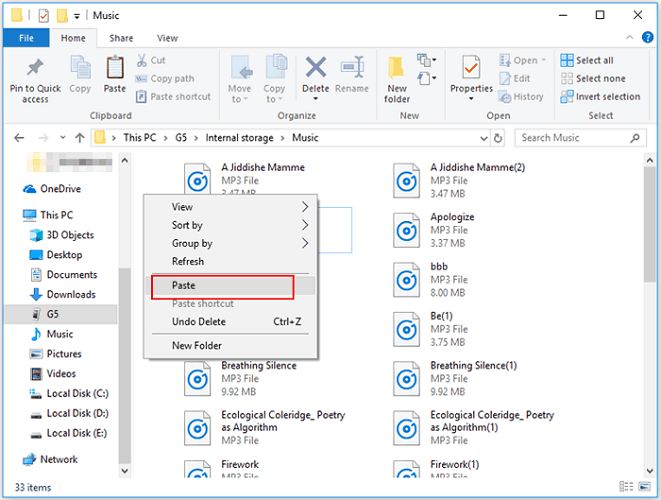
將 Spotify 音樂傳輸到 Mac 上的 MP3 播放器
如何將音樂從 Spotify 下載到 Mac 上的 MP3 播放器?將歌曲下載到 Mac 後,您也可以透過 USB 或 USB-C 連接線將 MP3 播放器連接到裝置。然後將下載的 Spotify 音樂傳輸到 MP3 播放器將非常簡單。您可以參考以下步驟並嘗試。
步驟二 使用隨附的電纜將 MP3 播放器連接到 Mac。開啟 Finder 存取 MP3 播放器。
步驟二 從儲存路徑中找到下載的 Spotify 歌曲。同樣,將它們拖放到 MP3 播放器中,該播放器列在 Finder 側邊欄中的「位置」下方。
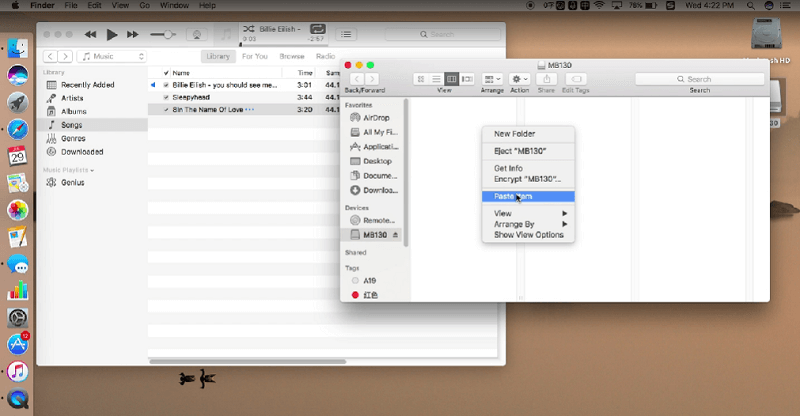
步驟二 要彈出 MP3 播放器,請選擇它並轉到“檔案”>“彈出”。現在,您可以輕鬆地在 MP3 播放器上欣賞下載的 Spotify 音樂。
部分4。 結論
現在您已經知道如何將音樂從 Spotify 下載到 MP3 播放器了。關鍵是使用可靠的 Spotify 下載器將 Spotify 音樂轉換為與 MP3 播放器相容的格式。若要選擇合適的下載器, 音樂軟體 Spotify Music Converter 可能是您可以信賴的最好的一個。其奇妙的功能使其能夠將高品質音樂從 Spotify 下載到您的 MP3 播放器,而無需訂閱 Spotify Premium。點擊下面的按鈕開始免費收聽 Spotify!
人們也讀
Robert Fabry 是一位熱心的部落客,也是一位熱衷於科技的愛好者,也許他可以透過分享一些技巧來感染你。他也對音樂充滿熱情,並為 AMusicSoft 撰寫過這些主題的文章。